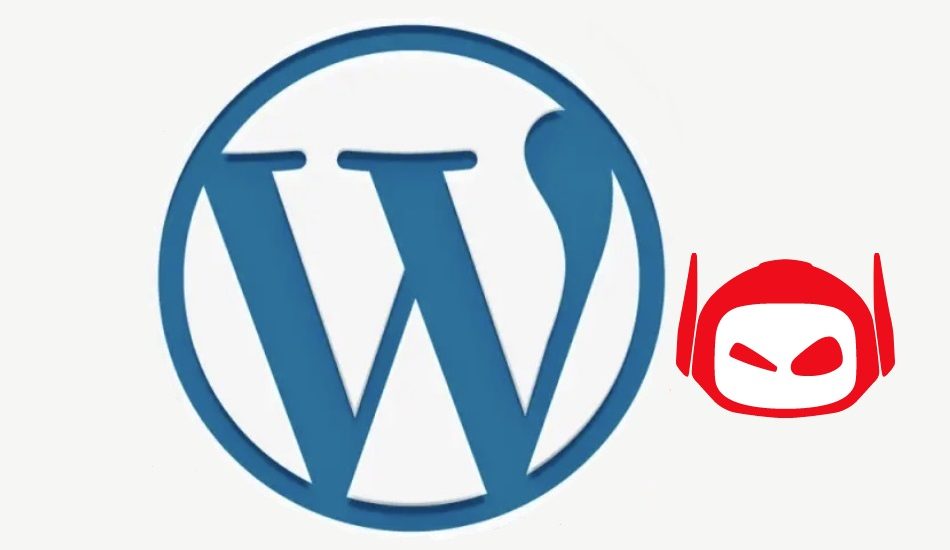Az első lépés az lenne, hogy…
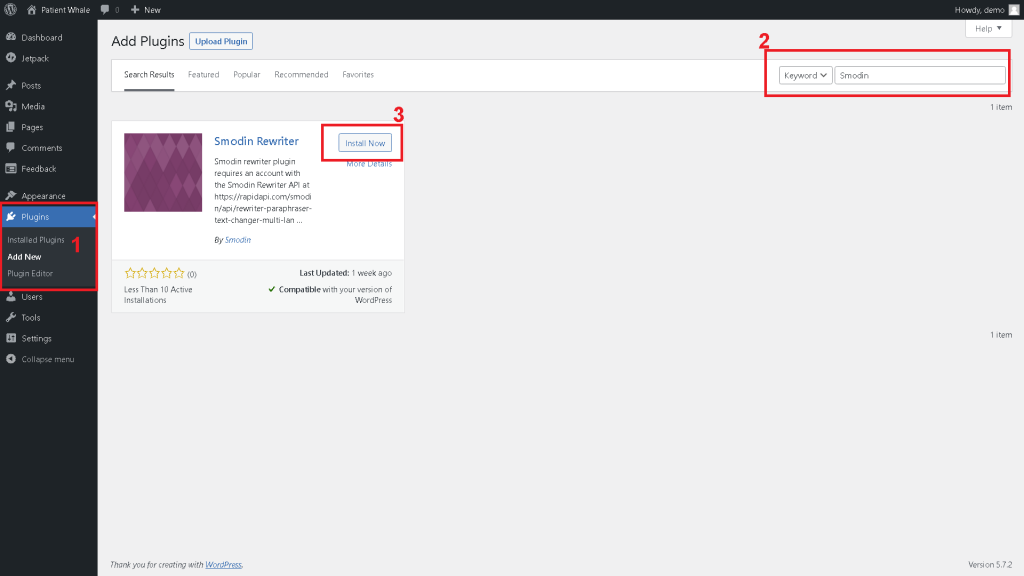
1- Lépjen a Bővítmények oldalra, -> Új hozzáadása.
2- Keresse meg a „Smodin Rewriter” plugint
3- Kattintson a Telepítés és aktiválás gombra.
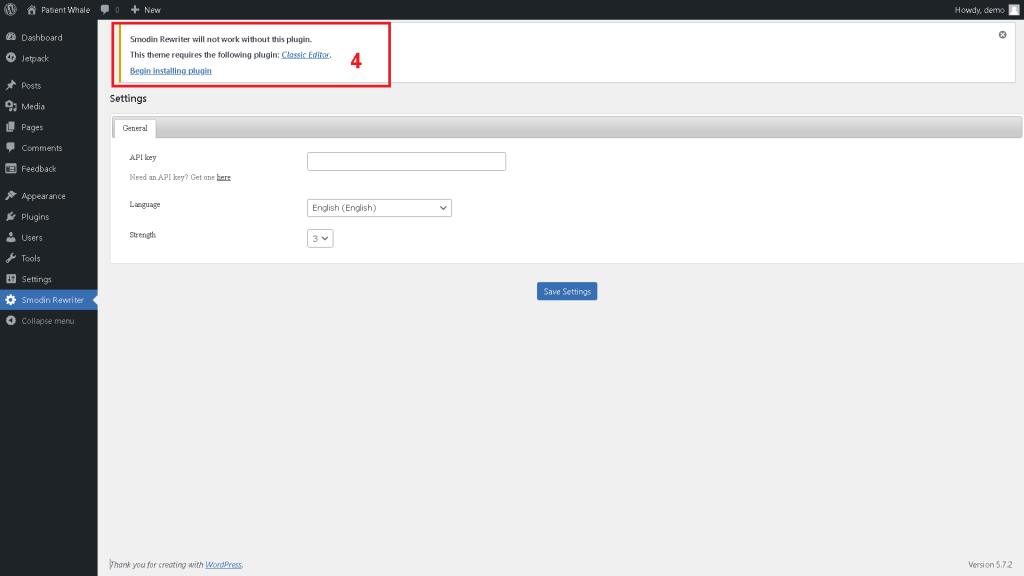
Miután rákattintott a Telepítés és aktiválás gombra, átirányítunk a következő oldalra
4- A Smodin működéséhez szüksége van a „Classic Editor” bővítményre, ha még nem rendelkezik vele, kattintson a bővítmény telepítésének megkezdése gombra.
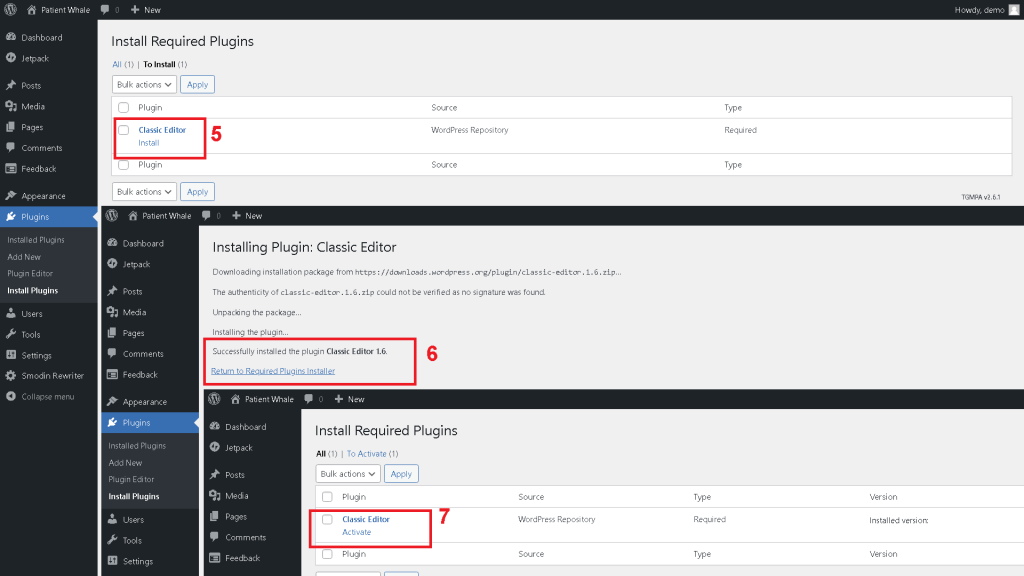
Miután rákattintott a „Beépítési bővítmény telepítése” gombra, egy új oldalra lesz irányítva, és minden alkalommal újra átirányítja Önt
5- Kattintson a Klasszikus szerkesztő telepítése gombra
6- Miután a telepítés sikeres volt, kattintson a „Vissza a szükséges bővítmények telepítőjéhez” gombra.
7- Kattintson az „Aktiválás” klasszikus szerkesztőre
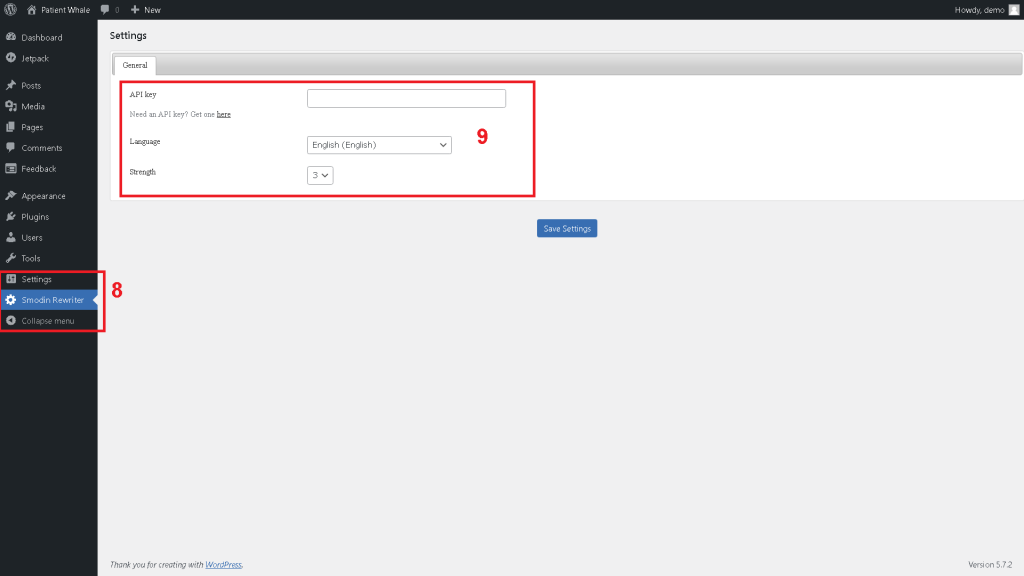
8- Kattintson a Smodin Rewriter beállításokra
9- Adja hozzá az API-kulcsot, válassza ki az átíró nyelvét és erősségét
Nincs API kulcsa? kaphat egyet ITT „X-RapidAPI-kulcsot” kap, egyszerűen másolja-illessze be a 9. lépésben
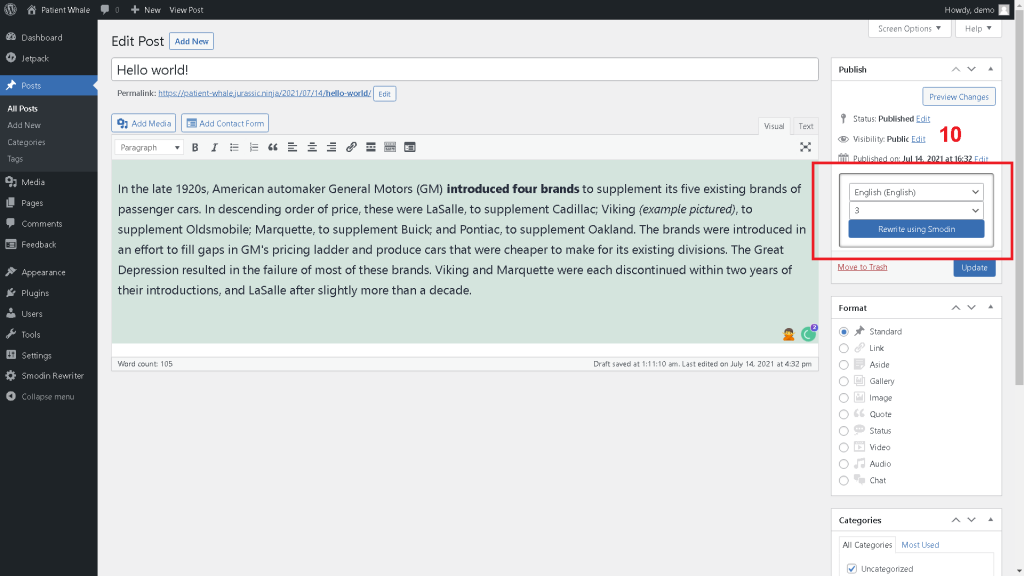
10. Lépjen bejegyzés hozzáadásához vagy egy meglévő szerkesztéséhez, válassza ki a kívánt nyelvet, kattintson az Átírás gombra, és kész!
Sikeresen telepítette a Smodin WordPress átíró bővítményét
Gratulálunk az újraíró beépülő modul telepítéséhez. Ha további aggályai vannak a telepítési folyamattal kapcsolatban, vagy ha bármilyen probléma merül fel a beépülő modul használatakor, kérjük, ossza meg velünk. Nagy örömünkre szolgál, hogy kijavítottuk. Így vegye fel velünk a kapcsolatot még ma.